- Avtor Abigail Brown [email protected].
- Public 2023-12-17 07:00.
- Nazadnje spremenjeno 2025-01-24 12:23.
Kaj morate vedeti
- Windows: Odprite okno Raziskovalca datotek. Izberite mapo Prenosi. Označite datoteke, ki jih želite izbrisati. Desni klik in izberite Delete.
- macOS: Odprite Finder in izberite Downloads (pod Favorites). Označite datoteke, ki jih želite odstraniti, nato izberite Datoteka > Premakni v koš.
- Android: odprite brskalnik Chrome, tapnite menijski gumb. Izberite Prenosi. Poleg elementa, ki ga želite izbrisati, izberite menijski gumb > Izbriši.
Vsakič, ko prenesete datoteko prek spletnega brskalnika, se ta shrani na trdi disk vaše naprave in tam ostane tudi, ko je ne potrebujete več. Sčasoma ti prenosi zasedejo prostor na trdem disku. Tukaj je opisano, kako te prenose odstranite s privzete lokacije za prenos v katerem koli operacijskem sistemu.
Kako izbrisati prenose v sistemu Windows
Dostop do File Explorerja vam omogoča, da odstranite prenesene datoteke.
-
Odprite novo okno Raziskovalca datotek.

Image -
Izberite mapo Prenosi, ki jo pogosto najdete v levem podoknu menija pod Ta računalnik, Hitri dostop ali oboje. Če te možnosti ne vidite, se boste morda morali ročno pomakniti do C:\Users\ uporabniško ime Downloads.

Image Na tej poti je C: črka pogona, ki vsebuje vašo namestitev sistema Windows, uporabniško ime pa je vaše uporabniško ime v vašem računalniku.
-
Prikaže se seznam prenesenih datotek in map. Izberite eno ali več, ki jih želite izbrisati, in kliknite z desno miškino tipko.

Image Hiter način za izbiro vseh datotek v mapi za prenos je, da kliknete eno datoteko in nato uporabite bližnjico na tipkovnici Ctrl+ A. To označi vse datoteke in mape v mapi Prenos. Nato lahko izbrišete vse datoteke naenkrat.
-
V kontekstnem meniju, ki se prikaže, kliknite Izbriši.
Drugi načini brisanja teh datotek in map so, da po izbiri datotek pritisnete tipko Delete na tipkovnici ali izberete Deletemožnost iz menija Datoteka.

Image - Lahko se pojavi opozorilno pogovorno okno z vprašanjem, ali ste prepričani, da želite te prenose premakniti v koš. Za nadaljevanje kliknite Da.
- Prenosi so shranjeni v košu, vendar so še vedno na trdem disku. Posledično niste počistili nobenega novega prostora za shranjevanje, dokler ne izpraznite koša.
Kako izbrisati prenose v macOS
Aplikacija Finder vam lahko pomaga poiskati prenose za brisanje.
-
Zaženite aplikacijo Finder prek ikone smeška v spodnjem levem kotu zaslona v macOS Dock.

Image -
Prikaže se novo okno Finderja. Kliknite Prenosi, ki se nahaja v levem podoknu menija pod naslovom Priljubljene.

Image - Datoteke, ki ste jih prenesli na privzeto lokacijo, se prikažejo v tej mapi. Izberite eno ali več datotek za brisanje.
- Ročno povlecite datoteke v Trash, ki se nahaja v spodnjem desnem kotu zaslona, ali izberite File >Premakni se v smetnjak iz menija Finder . Uporabite lahko tudi Command +Delete bližnjico na tipkovnici, da te prenose premaknete v koš.
-
Prenosi so premaknjeni v koš, vendar so še vedno na trdem disku. Če želite v celoti odstraniti datoteke, izberite Finder v meniju na vrhu zaslona in kliknite Empty Trash, ko se prikaže spustni meni. Uporabite lahko tudi bližnjico na tipkovnici Command+ Shift+ Delete, da izbrišete vse datoteke v košu koš.
S tem dejanjem izbrišete vse datoteke v smetnjaku macOS, ne samo nedavnih prenosov. Teh naknadno ne morete obnoviti, zato se pred nadaljevanjem prepričajte, da v košu ni ničesar pomembnega.
- Prikaže se opozorilno sporočilo, ki vas vpraša, ali ste prepričani, da želite trajno izbrisati vse elemente v košu. Za nadaljevanje izberite Izprazni koš.
Kako izbrisati prenose v sistemu Android
V novejših različicah Androida lahko izbrišete prenose iz brskalnika Chrome, ki je privzeto nameščen v operacijskem sistemu Google.
-
Odprite brskalnik Chrome.
Če imate starejšo različico Androida, boste morda morali odpreti standardni brskalnik. Te različice imajo tudi ikono za prenose v primarni skupini aplikacij. Če ima vaš telefon ali tablični računalnik to možnost, lahko tudi tam poiščete in odstranite prenesene datoteke.
- Tapnite gumb menija, ki se nahaja v zgornjem desnem kotu in je predstavljen s tremi navpično poravnanimi pikami.
- Ko se prikaže spustni meni, izberite Prenosi.
-
Seznam predhodno prenesenih datotek se pojavi pod naslovom Moje datoteke. Izberite gumb menija na desni strani datoteke, ki jo želite izbrisati in je predstavljen s tremi navpično poravnanimi pikami. Ko se prikaže pojavni meni, tapnite Delete.

Image - Ponovite to dejanje za vsak prenos, ki ga želite izbrisati.
Kako izbrisati prenose v sistemu iOS
Za razliko od drugih operacijskih sistemov v tej vadnici iOS ne ponuja ene same lokacije, kjer bi lahko dostopali do prenesenih datotek in jih izbrisali. Vendar pa obstajajo načini, kako sprostiti nekaj prostora na iPadu, iPhoneu ali iPod touchu tako, da odstranite fotografije, videoposnetke, zvočne datoteke, kot so glasba in podcasti, ter dokumente.
Odvisno od nastavitev so lahko nekatere od teh datotek shranjene samo v iCloud in ne v vaši napravi, zato z njihovo odstranitvijo ne boste počistili prostora za shranjevanje. Če želite preveriti razpoložljivi prostor za shranjevanje pred in po brisanju elementa ali skupine elementov, pojdite na začetni zaslon in izberite Nastavitve > Splošno >iPhone Storage Na vrhu naslednjega zaslona boste videli stolpčni graf, ki prikazuje, koliko prostora uporabljate.
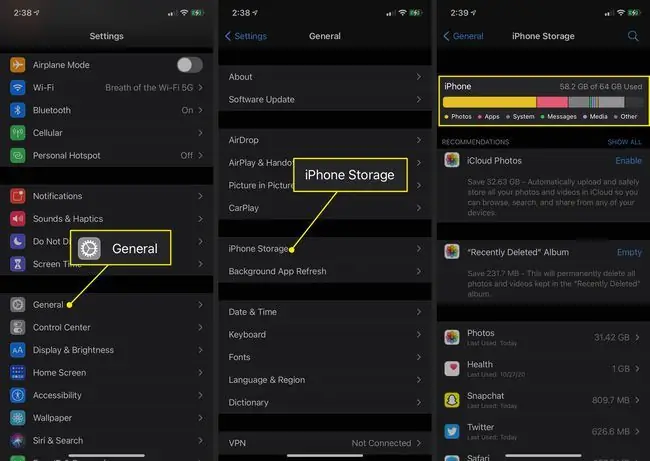
Izbriši fotografije
Fotografije lahko zasedejo presenetljivo veliko prostora za shranjevanje v vaši napravi iOS. Če želite odstraniti tiste, ki jih ne želite več, najprej odprite aplikacijo Photos in tapnite Izberi, ki se nahaja v zgornjem desnem kotu. Nato se dotaknite vsake fotografije, ki jo želite izbrisati, tako da bodo fotografije opremljene z modro in belo kljukico. Na koncu izberite ikono koš za smeti v spodnjem desnem kotu zaslona in tapnite Izbriši fotografijo v pojavnem meniju.
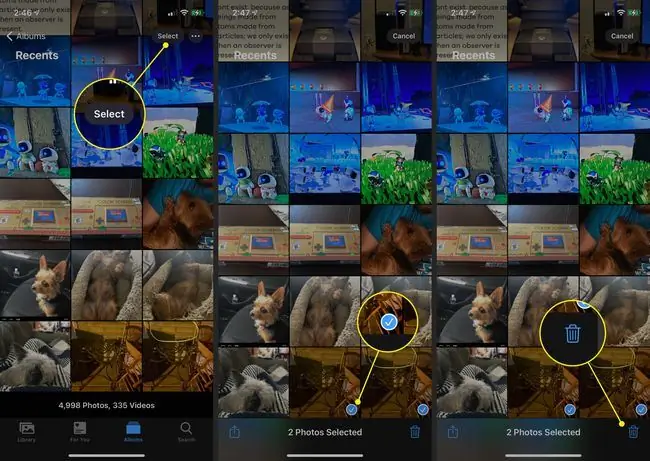
Izbriši videoposnetke
Videoposnetki lahko zavzamejo še več prostora, zlasti tisti, ki so precej dolgi. Sledite istim korakom, kot ste jih naredili za brisanje fotografij, namesto tega izberite Videos v meniju Media Types v Photoaplikacija.
Izbriši glasbo in zvok
Glasba in drugi zvoki lahko zavzamejo dragocen prostor za shranjevanje, zlasti če imate datoteke, ki jih ne boste nikoli več poslušali ali ste jih varnostno kopirali drugje. Če jih želite odstraniti, najprej odprite aplikacijo Apple Music in v spodnjem levem kotu zaslona izberite ikono Library. Na zaslonu Library izberite ustrezno kategorijo (Izvajalci, Albumi, Pesmi ali druga kategorija) in poiščite datoteko ali skupino datotek, ki jih želite izbrisati. Tapnite in pridržite zadevni element, dokler se ne prikaže pojavni meni. Izberite Izbriši iz knjižnice
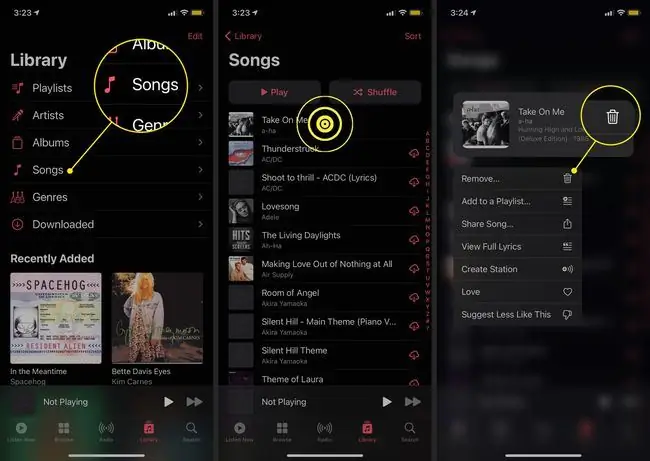
Izbriši druge datoteke
Morda ste v napravi iOS prenesli, ustvarili ali shranili druge vrste datotek, ki jih ne potrebujete več. Evo, kako jih izbrišete.
- Odprite aplikacijo Datoteke in tapnite Prebrskaj, ki se nahaja v spodnjem desnem kotu.
- Prikaže se več map, pri čemer je v vsaki zabeleženo, koliko elementov je v njej. Tapnite mapo z datotekami, ki jih želite izbrisati.
-
Izberite meni s tremi pikami v zgornjem desnem kotu.

Image - Izberi Izberi.
- Tapnite datoteke, ki jih želite odstraniti, tako da bo ob vsaki modra in bela kljukica.
-
Dotaknite se ikone koš za smeti v spodnjem desnem kotu zaslona, da dokončate postopek.

Image






